
Gérer les sections des listes de rappels sur Mac
Sur votre Mac, utilisez des sections pour organiser vos listes de rappels.
Remarque : Toutes les fonctionnalités de Rappels décrites dans ce guide sont disponibles lorsque vous utilisez des rappels iCloud à jour. Certaines fonctionnalités ne sont pas disponibles lorsque vous utilisez des comptes d’autres fournisseurs.
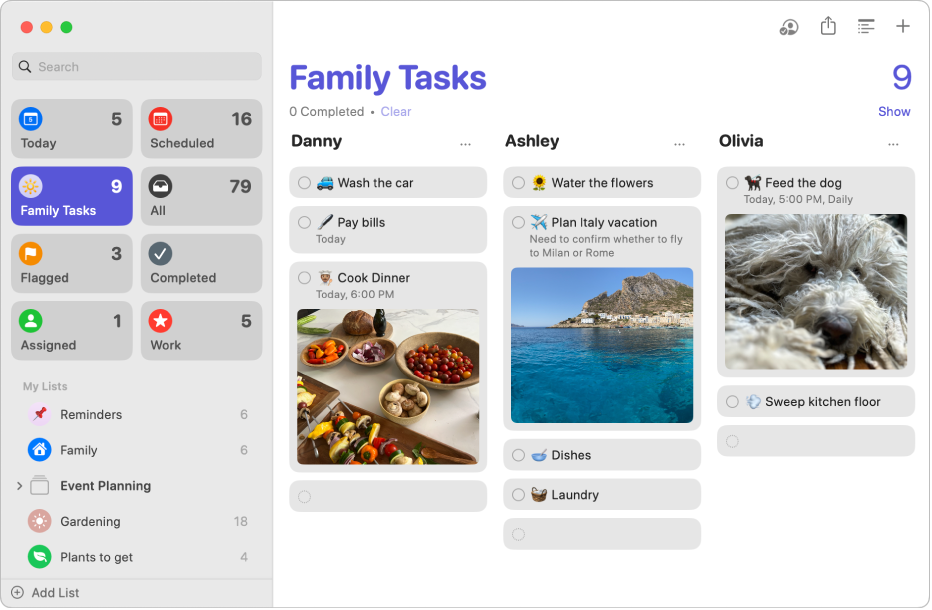
Remarque : Lorsque vous affichez votre liste de rappels par colonnes, les noms de vos sections deviennent les en-têtes des colonnes.
Ajouter une section à une liste de rappels
Dans l’app Rappels
 sur votre Mac, sélectionnez une liste de rappels dans la barre latérale.
sur votre Mac, sélectionnez une liste de rappels dans la barre latérale.Effectuez l’une des opérations suivantes :
Ajouter une section : Cliquez sur le bouton Ajouter un section
 dans la barre d’outils.
dans la barre d’outils.Ajouter une section à une sélection de rappels : Sélectionnez au moins un rappel dans la liste, puis choisissez Fichier > Nouvelle section avec la sélection.
Nommez la nouvelle section, puis appuyez sur Retour.
Ajouter des éléments à une liste de rappels comportant des sections
Dans l’app Rappels
 sur votre Mac, sélectionnez une liste de rappels dans la barre latérale.
sur votre Mac, sélectionnez une liste de rappels dans la barre latérale.Effectuez l’une des opérations suivantes :
Ajouter des rappels à une section : Ajoutez les rappels au bas de la section.
Ajouter d’autres rappels (sans section) : Ajoutez les rappels au bas de la liste.
Renommer une section d’une liste de rappels
Dans l’app Rappels
 sur votre Mac, sélectionnez une liste de rappels dans la barre latérale.
sur votre Mac, sélectionnez une liste de rappels dans la barre latérale.Sélectionnez le nom de la section, puis entrez-en un nouveau.